Κάθε φορά που εισάγετε ένα αναγνωριστικό και έναν κωδικό πρόσβασης στο Google Chrome, σας ρωτά αν θέλετε να το αποθηκεύσετε. Αλλά πού πηγαίνουν αυτές οι πληροφορίες μόλις πατήσετε αποθήκευση; Εδώ μπαίνει ένα μικρό κάτι που ονομάζεται Google Password Manager.
Αν δεν το έχετε ξανακούσει, Google Password Manager είναι το εργαλείο διαχείρισης κωδικών πρόσβασης της Google που είναι ενσωματωμένο με όλες τις πλατφόρμες της. Μπορείτε να έχετε πρόσβαση σε αυτό από οποιαδήποτε κινητή ή επιτραπέζια συσκευή, αρκεί να είστε συνδεδεμένοι στον ίδιο λογαριασμό Google. Δείτε πώς μπορείτε να προβάλετε αποθηκευμένους κωδικούς πρόσβασης στο Chrome με τη βοήθεια του Google Password Manager.
Πώς να προβάλετε αποθηκευμένους κωδικούς πρόσβασης στο Chrome στην επιφάνεια εργασίας
1. Ανοίξτε το Google Chrome στον υπολογιστή σας.
2. Κάντε κλικ στο τρεις κάθετες κουκκίδες στην επάνω δεξιά γωνία.
3. Επιλέγω Google Password Manager.

4. Οι αποθηκευμένοι κωδικοί πρόσβασης θα εμφανιστούν.

Εάν θέλετε να δείτε περισσότερες λεπτομέρειες ή να διαγράψετε οποιονδήποτε αποθηκευμένο κωδικό πρόσβασης, πρέπει να κάνετε κλικ στον εν λόγω κωδικό πρόσβασης. Το Chrome θα σας ζητήσει να εισαγάγετε τον κωδικό πρόσβασης του υπολογιστή σας ως έλεγχο ασφαλείας πριν σας επιτρέψει την πρόσβαση.
Εικόνα 1 από 2
Μπορείτε επίσης να αλλάξετε τις προτιμήσεις σας για το Google Password Manager στο Chrome από το ίδιο μέρος. Απλώς κάντε κλικ στο εικονίδιο σε σχήμα γραναζιού από την καρτέλα στην αριστερή πλευρά.

Πώς να προβάλετε αποθηκευμένους κωδικούς πρόσβασης στο Chrome στο Android
Τα βήματα για την εύρεση των αποθηκευμένων κωδικών πρόσβασης στο Chrome για Android είναι σχεδόν τα ίδια με αυτά που περιγράφονται παραπάνω. Εδώ είναι τι πρέπει να κάνετε.
1. Ανοίξτε το Google Chrome στο τηλέφωνό σας Android.
2. Πατήστε το τρεις κάθετες κουκκίδες στην επάνω δεξιά γωνία.
3. Επιλέγω Ρυθμίσεις.

4. Παρακέντηση Διαχειριστής κωδικών πρόσβασης.
5. Οι αποθηκευμένοι κωδικοί πρόσβασης θα εμφανιστούν.
Για άλλη μια φορά, το Chrome θα σας ζητήσει να εισαγάγετε τον κωδικό πρόσβασης του τηλεφώνου σας ή να χρησιμοποιήσετε τη σάρωση δακτυλικών αποτυπωμάτων για επαλήθευση ασφαλείας. Μόλις αποκτήσετε επιτυχώς πρόσβαση, θα μπορείτε να δείτε περισσότερες λεπτομέρειες σχετικά με τον αποθηκευμένο κωδικό πρόσβασής σας και να τον διαγράψετε εάν το επιθυμείτε.
Όπως και με το Google Password Manager στο Chrome για επιτραπέζιους υπολογιστές, μπορείτε να αλλάξετε τις προτιμήσεις και τις ρυθμίσεις σας πατώντας το εικονίδιο σε σχήμα γραναζιού στην επάνω δεξιά γωνία.

Η Google δεν είναι ο μόνος αξιοπρεπής διαχειριστής κωδικών πρόσβασης εκεί έξω
Εκτός από το Google Password Manager, υπάρχουν πολλές αξιόπιστες και αξιόπιστες λύσεις διαχείρισης κωδικών πρόσβασης εκεί έξω. 1 Κωδικός πρόσβασης είναι το καλύτερος διαχειριστής κωδικών πρόσβασης Android για οποιονδήποτε, γεμάτο με τόνους χρήσιμων χαρακτηριστικών.
Το 1Password είναι ένας απλός και απλός διαχειριστής κωδικών πρόσβασης που λειτουργεί με το ενσωματωμένο SDK διαχείρισης κωδικών πρόσβασης του Android. Διαθέτει επίσης το δικό του πληκτρολόγιο για γρήγορη αντιγραφή και επικόλληση κωδικών πρόσβασης σε εφαρμογές που δεν υποστηρίζουν το SDK. Ο διαχειριστής κωδικών πρόσβασης υποστηρίζει επίσης ετικέτες και ομάδες, δημιουργία κωδικών πρόσβασης, κωδικούς 2FA, πολλαπλές θήκες και κλειδιά U2F. Είναι γρήγορο, αξιόπιστο και ασφαλές.
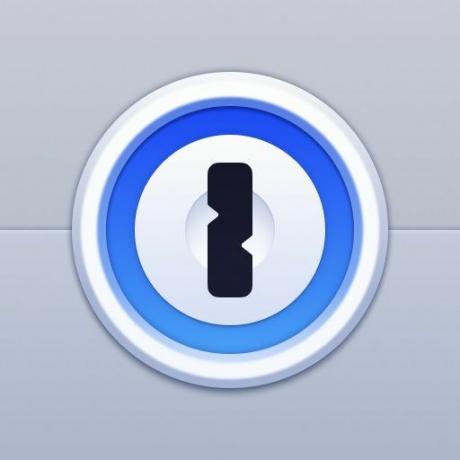
1 Κωδικός πρόσβασης
Ο καλύτερος διαχειριστής κωδικών πρόσβασης για Android
Αν και χάθηκε στη μίξη για λίγο, το 1Password επιστρέφει ξανά στην κορυφή. Αυτός ο εξαιρετικός διαχειριστής κωδικών πρόσβασης είναι εύκολος στη χρήση και διαθέτει πολλές ασφαλείς και χρήσιμες λειτουργίες. Για να αποκτήσετε πρόσβαση σε όλες τις δυνατότητες του, πρέπει να εγγραφείτε στο πρόγραμμα συνδρομής επί πληρωμή.
